Kako postaviti ograničenje podataka za WiFi vezu u sustavu Windows 10
Planovi mobilnih podataka skupi su u usporedbi s onima koje kupujete od davatelja internetskih usluga. Ima smisla da želite ograničiti upotrebu mobilnog plana. U skladu s tim, čak ni davatelji internetskih usluga ne daju vam neograničenu propusnost i ako je plan koji ste kupili konzervativan, možda biste htjeli postaviti ograničenje podataka za WiFi mrežu. U sustavu Windows 10, to je prilično jednostavno za napraviti bez upotrebe aplikacija drugih proizvođača.
Ograničenje podataka za WiFi
Otvorite aplikaciju Postavke i idite na mrežu i Internet grupa postavki. Odaberite karticu Upotreba podataka. Provjerite je li odabrana ispravna mreža u odjeljku "Prikaži postavke za". Ako nije, otvorite padajući izbornik i odaberite WiFi mrežu za koju želite postaviti ograničenje podataka. Ako se ne prikaže, pokušajte s njim povezati se.
Ako želite postaviti zbirno ograničenje podataka za sve mreže na koje ste povezani putem WiFi-a, jednostavno odaberite opciju "WiFi (sve mreže)" s ovog padajućeg izbornika.
Nakon što odaberete ispravnu mrežu, kliknite gumb Postavi ograničenje pod Ograničenje podataka.
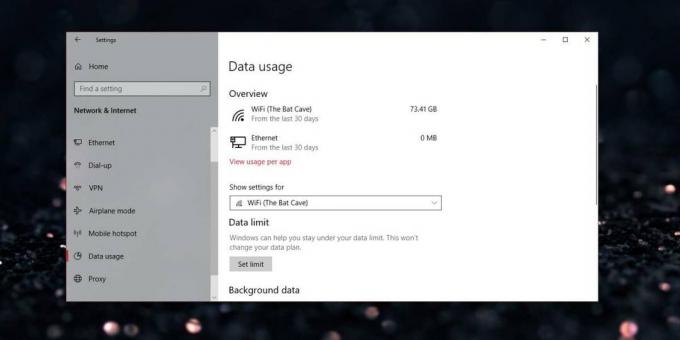
U prozoru koji se otvori odaberite vremensko razdoblje u kojem se podaci moraju koristiti. Možete ga postaviti na mjesečni ako imate mjesečni plan koji većina ljudi ima. Ako vam treba jednokratno ograničenje, npr., Ako u hotelu upotrebljavate WiFi, možete odabrati opciju Jednokratno. Alternativno, ako imate neograničen plan, možete odabrati opciju Neograničeno.
Za opcije Mjesečno i jednokratno morate navesti kada se plan obnavlja i koliko podataka možete koristiti. Uz opciju Neograničeno trebate samo navesti kada se plan obnavlja. Podaci se u svim slučajevima mogu specificirati u MB i GB.
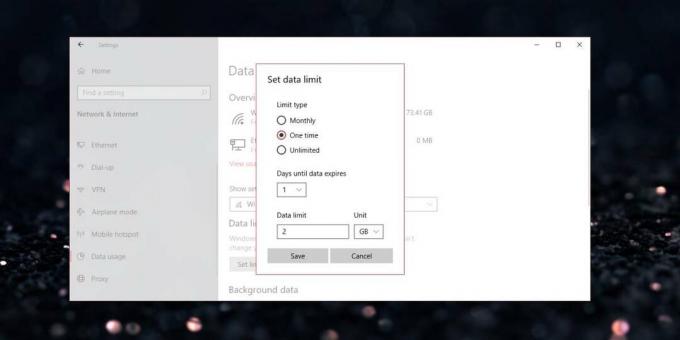
Ovo se odnosi na sve mrežne aktivnosti. Ako Windows 10 preuzme ažuriranja, i oni će računati s mjerom podataka putem aplikacije. Isto tako, mjerit će se i sva pozadinska aktivnost aplikacija koje zahtijevaju preuzimanje podataka. Iznimke aplikacija ne možete postaviti za ograničenje podataka.
Ako imate mobilna žarišna točka uključeno, a na njega su povezani uređaji, njihova će se potrošnja uzimati u obzir i prilikom mjerenja vaše upotrebe podataka.
Kada premašite ograničenje podataka, Windows 10 upozorit će vas na to. Internet neće onemogućiti internet, tako da ako nastavite da ga koristite, možda ćete morati platiti dodatno za sve dodatne podatke koje koristite. Pravila za to naravno diktiraju podatkovni plan koji ste kupili od svog davatelja internetskih usluga.
traži
Najnoviji Postovi
EraserDrop: File shredder sa radnom površinom ikona za povlačenje i ispuštanje
Brisanje datoteka i mapa pomoću funkcije Izbriši šalje ih samo u ko...
Sveobuhvatna aplikacija za upravljanje svim aspektima dualnog postavljanja monitora
Iako vam Windows omogućuje povezivanje i korištenje više monitora o...
Fallout 4 Pozadine: 35 sjajnih slika za vaše računalo
Navodno jedna od manje impresivnih igara iz serije Fallout, Fallout...



